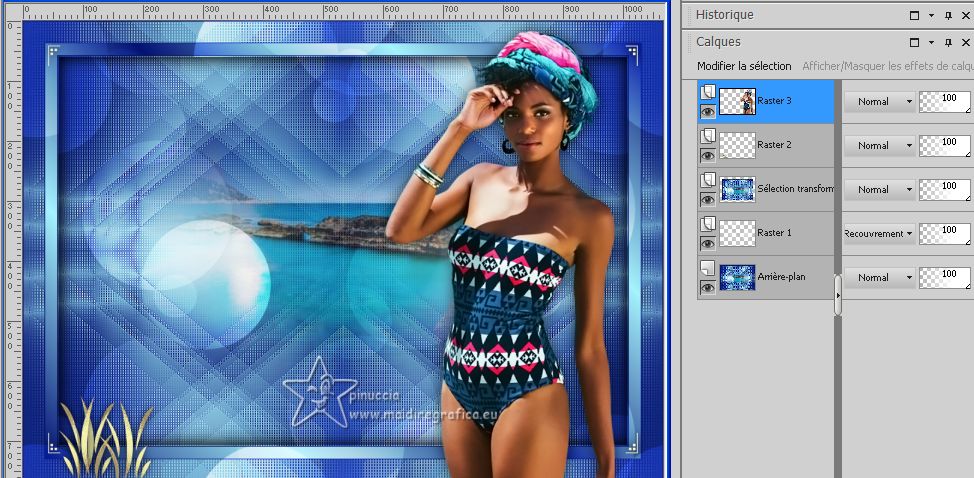|
LOS CAMINOS DE L'AGUA
 LES CHEMINS DE L'EAU LES CHEMINS DE L'EAU

Merci Yedralina pour la permission de traduire tes tutoriels.

Le tutoriel a été réalisé avec Corel19 et traduit avec CorelX, CorelX2 et CorelX3, mais il peut également être exécuté avec les autres versions.
Suivant la version utilisée, vous pouvez obtenir des résultats différents.
Depuis la version X4, la fonction Image>Miroir a été remplacée par Image>Renverser horizontalement,
et Image>Renverser avec Image>Renverser verticalement.
Dans les versions X5 et X6, les fonctions ont été améliorées par la mise à disposition du menu Objets.
Avec la nouvelle version X7 nous avons encore Miroir et Renverser, mais avec nouvelles différences.
Consulter, si vouz voulez, mes notes ici
Certaines dénominations ont changées entre les versions de PSP.
Les plus frequentes différences:

 traduction en italien ici traduction en italien ici
 traduction en anglais ici traduction en anglais ici
 Vos versions ici Vos versions ici
Nécessaire pour réaliser ce tutoriel:

Pour le tube merci Colybrix.
Le reste du matériel est de Yedralina.
(ici vous trouvez les liens aux sites des createurs de tubes.

consulter, si nécessaire, ma section de filtre ici
Filters Unlimited 2.0 ici
Toadies - What are you ici
L&K's - L&K's Katharina ici
Filtres Toadies peuvent être utilisés seuls ou importés dans Filters Unlimited.
voir comment le faire ici).
Si un filtre est fourni avec cette icône,  on est obligé à l'importer dans Unlimited on est obligé à l'importer dans Unlimited

N'hésitez pas à changer le mode mélange des calques et leur opacité selon les couleurs utilisées.
Dans les plus récentes versions de PSP, vous ne trouvez pas le dégradé d'avant plan/arrière plan ou Corel_06_029.
Vous pouvez utiliser le dégradé des versions antérieures.
Ici le dossier Dégradés de CorelX.

Placer en avant plan la couleur #061474,
et en arrière plan la couleur #a5f3fd.
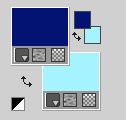
Préparer en avant plan un dégradé de premier plan/arrière plan, style Radial.
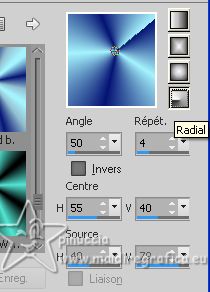
Préparer en arrière plan un dégradé de premier plan/arrière plan, style Linéaire.
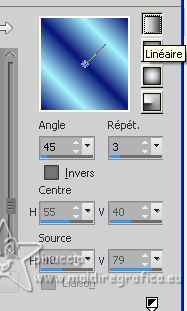 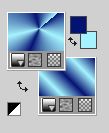
1. Ouvrir une nouvelle image transparente 950 x 650 pixels.
Remplir  l'image transparente avec le dégradé radial de premier plan. l'image transparente avec le dégradé radial de premier plan.
2. Effets>Effets de réflexion>Miroir rotatif, par défaut.

3. Effets>Effets d'image>Mosaïque sans jointures.

4. Effets>Modules Externes>Toadies - What are you, par défaut
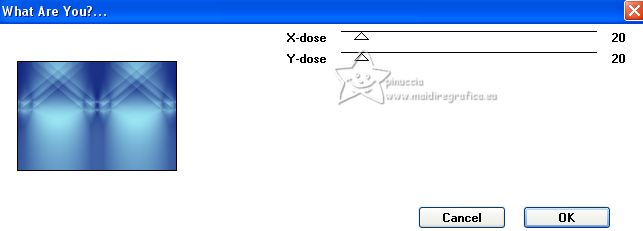
5. Effets>Modules Externes>L&K's - L&K's Katharina, par défaut.
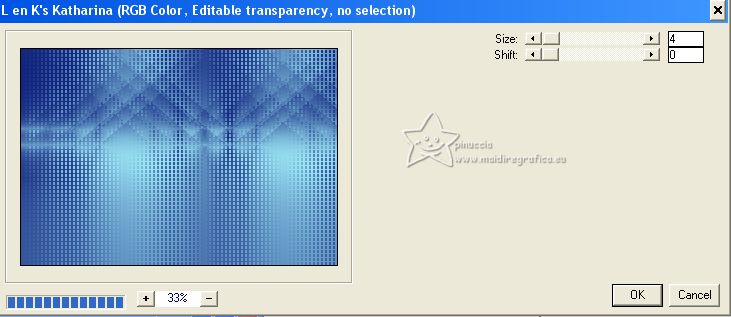
6. Effets>Effets de bords>Accentuer.
7. Effets>Effets de réflexion>Miroir rotatif.

8. Effets>Effets de réflexion>Miroir rotatif.
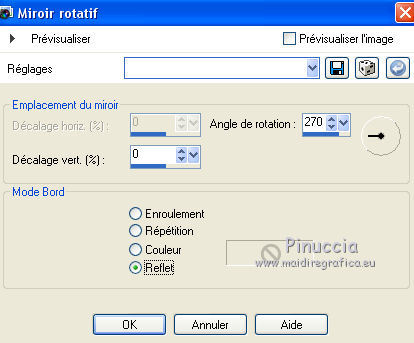
Fenêtre>Dupliquer, ou shift+D pour faire une copie.
Mininiser l'image pour le moment.
9. Revenir sur votre travail.
Ouvrir le misted 2118©Yedralina 
(pour mon exemple j'ai choisé un misted en position verticale).
Édition>Copier.
Revenir sur votre travail et Édition>Coller comme nouveau calque.
10. Calques>Charger/Enregistrer un masque>Charger à partir du disque.
Chercher et charger le masque 20-20.

Je garde ce masque dans le dossier Masques,
mais vous pouvez également l'utiliser dans PSP:
Calques>Nouveau calque de masque>A partir d'une image.

Dupliquer le masque 2 ou 3 fois, selon le tube utilisé
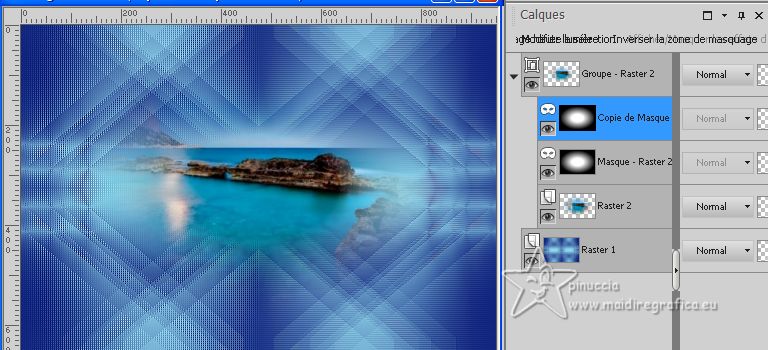
Calques>Fusionner>Fusionner le groupe.
11. Réduire l'opacité de ce calque +/-75% (selon le tube).
12. Réglage>Netteté>Netteté.
13. Ouvrir le tube Deco00307©Yedralina 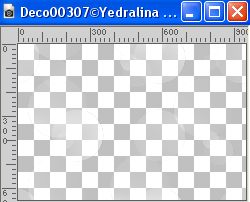
Édition>Copier.
Revenir sur votre travail et Édition>Coller comme nouveau calque.
Ne pas déplacer.
14. Placer ce calque en mode Recouvrement.
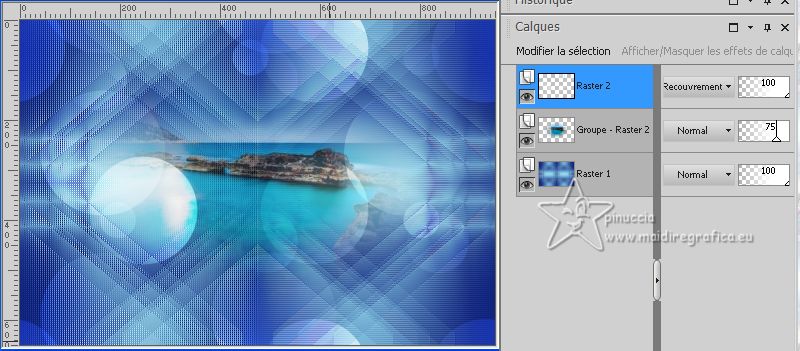
15. Image>Ajouter des bordures, 1 pixel, symétrique, couleur foncée.
Sélections>Sélectionner tout.
16. Image>Ajouter des bordures, 20 pixels, symétrique, couleur d'arrière plan.
Sélections>Inverser.
Remplir  la sélection avec le dégradé linéaire d'arrière plan. la sélection avec le dégradé linéaire d'arrière plan.
17. Effets>Effets 3D>Ombre portée, couleur noire.

18. Image>Ajouter des bordures, 1 pixel, symétrique, couleur d'avant plan.
Sélections>Sélectionner tout.
19. Image>Ajouter des bordures, 35 pixels, symétrique, n'importe quelle couleur.
Sélections>Inverser.
20. Activez l'image que vous avez minimisé à l'étape 8
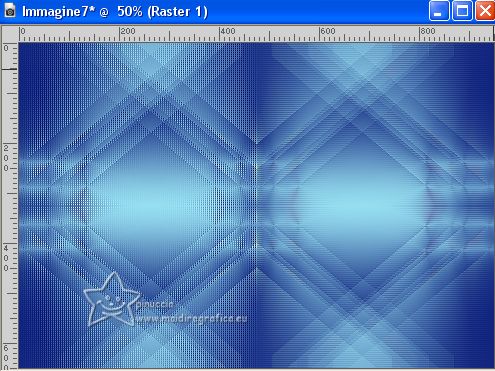
Édition>Copier.
Revenir sur votre travail et Édition>Coller dans la sélection.
21. Image>Ajouter des bordures, 1 pixel, symétrique, couleur d'avant plan.
Sélections>Sélectionner tout.
22. Sélections>Modifier>Contracter - 60 pixels.
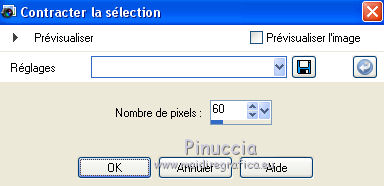
Sélections>Transformer la sélection en calque.
Rester sur ce calque.
Sélections>Inverser.
23. Effets>Effets 3D>Ombre portée, couleur noire.

24. Sélections>Sélectionner tout.
Calques>Nouveau calque raster.
Calques>Agencer>Déplacer vers le bas.
25. Activer à nouveau le tube deco00307 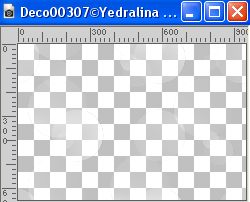
Édition>Copier.
Revenir sur votre travail et Édition>Coller dans la sélection.
Sélections>Désélectionner tout.
26. Image>Miroir.
Placer ce calque en mode Recouvrement.
27. Ouvrir le tube Deco00309©Yedralina.png 
Édition>Copier.
Revenir sur votre travail et Édition>Coller comme nouveau calque.
Calques>Agencer>Déplacer vers le haut.
28. Touche K pour activer l'outil Sélecteur 
garder Position horiz.: 27,00 et placer Position vert.: 25,00.
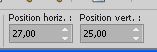
Touche M pour désélectionner l'outil.
29. Vous positionner sur le calque du haut de la pile.
Ouvrir le tube de la femme femme624-coly 
Effacer le watermark et Édition>Copier.
Revenir sur votre travail et Édition>Coller comme nouveau calque.
Image>Redimensionner, si nécessaire, pour mois 94%, redimensionner tous les calques décoché.
Image>Miroir.
Déplacer  le tube à droite. le tube à droite.
30. Effets>Effets 3D>Ombre portée, à choix; pour moi

31. La tag et les calques
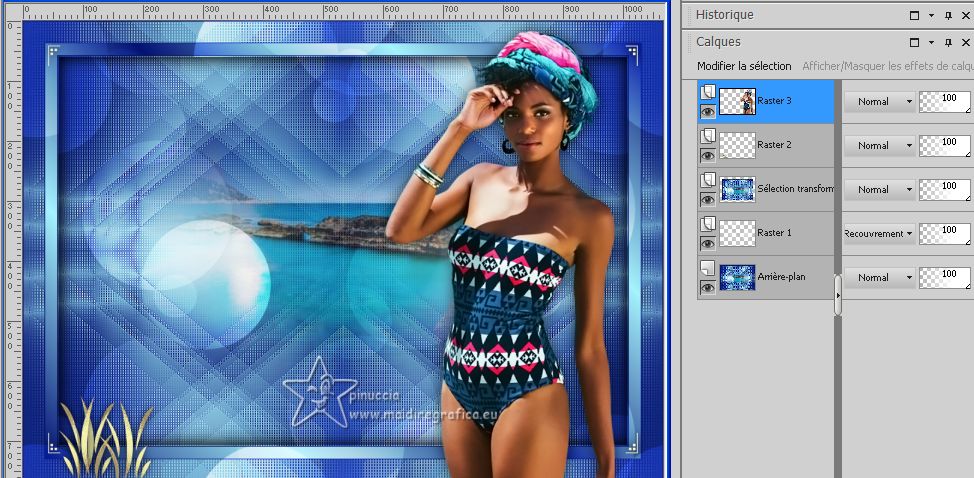
32. Image>Ajouter des bordures, 1 pixel, symétrique, couleur d'avant plan.
33. Image>Redimensionner, 1000 pixels de largeur, redimensionner tous les calques coché.
34. Signer votre travail sur un nouveau calque.
Calques>Fusionner>Tous et enregistrer en jpg.
Pour les tubes de cette version merci Luz Cristina et Yedralina



Vous pouvez m'écrire pour n'importe quel problème, ou doute, ou si vous trouvez un link modifié,
ou seulement pour me dire que ce tutoriel vous a plu.
2 Juin 2023

|
 LES CHEMINS DE L'EAU
LES CHEMINS DE L'EAU



 traduction en italien
traduction en italien  traduction en anglais
traduction en anglais  Vos versions
Vos versions 



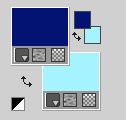
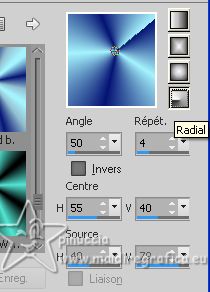
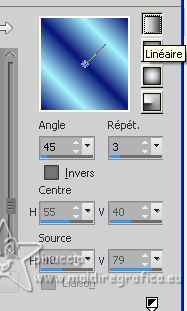
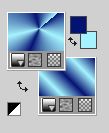
 l'image transparente avec le dégradé radial de premier plan.
l'image transparente avec le dégradé radial de premier plan.

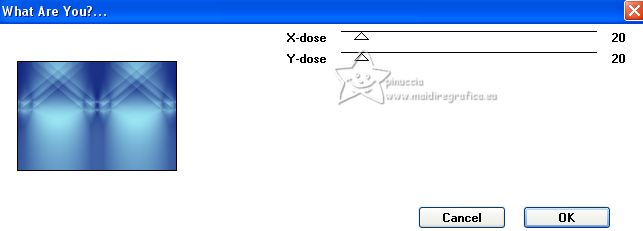
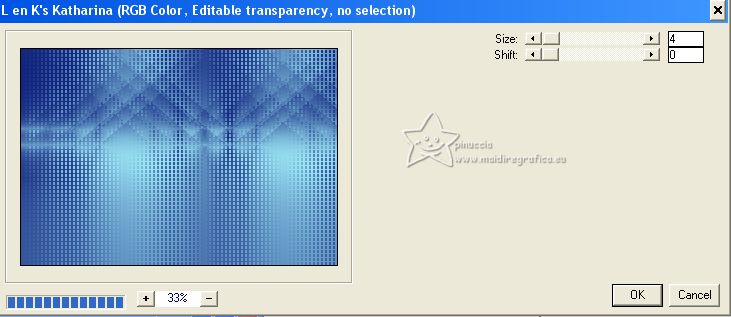

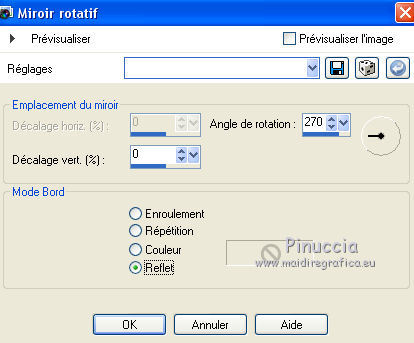



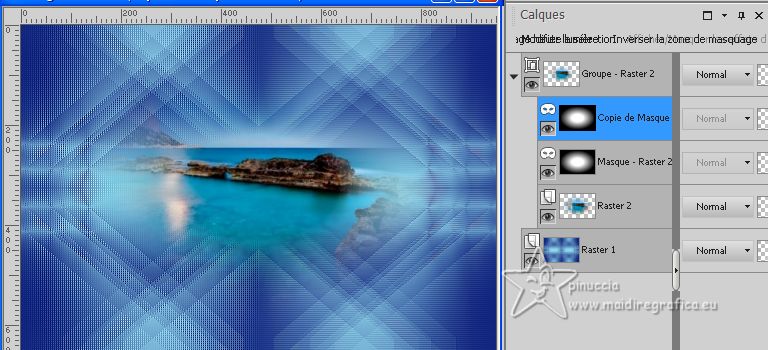
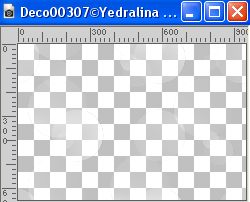
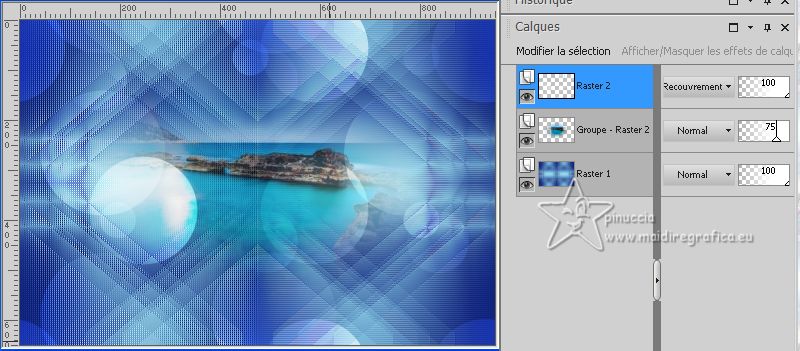

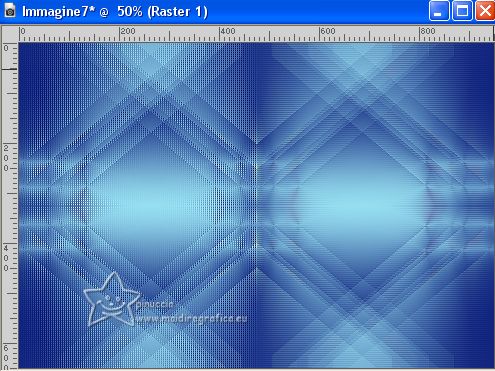
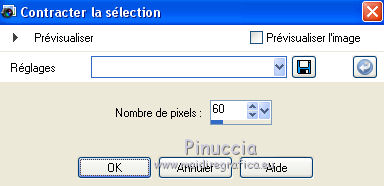



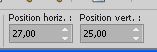

 le tube à droite.
le tube à droite.